共计 1319 个字符,预计需要花费 4 分钟才能阅读完成。
在使用电脑时,我们有时需要卸载不再使用的软件,WPS Office就是一个常见的例子。本篇文章将详细介绍电脑如何卸载WPS,确保过程顺利进行。同时,也会解答一些相关问题,以帮助用户更好地理解操作步骤。
相关问题
解决方案
步骤1:打开“控制面板”
在电脑的开始菜单中,输入“控制面板”,点击进入。控制面板提供了多种管理选项,包括程序和功能。如果使用的是Windows 10,可以在“设置”中找到“应用”选项,直接管理已安装的程序。
步骤2:找到WPS Office
在控制面板中选择“程序”和“程序和功能”,浏览已安装的软件列表,找到”WPS Office”。WPS Office的名称通常以其全称显示,确保选中正确的程序。
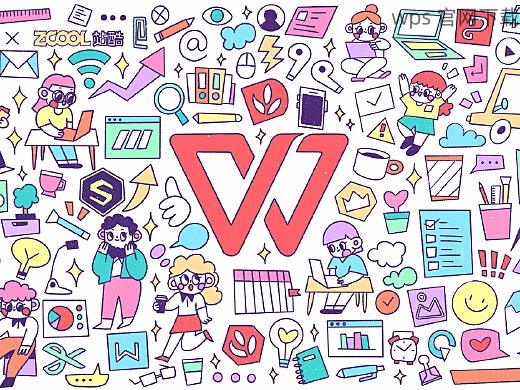
步骤3:进行卸载
右键点击WPS Office,选择“卸载”。系统会提示您确认,点击“是”以确认卸载。卸载完成后,您会看到显示“已成功卸载”的提示框,这意味着WPS已成功移除。有关软件下载,可以访问wps官方下载或wps中文官网。
步骤1:下载卸载软件
从网上找到并下载一个可靠的卸载软件,比如Revo Uninstaller或IObit Uninstaller。这些软件通常比Windows自带的工具更强大,能够彻底卸载程序和清除残留文件。
步骤2:启动卸载软件
安装并打开您选择的卸载软件,通常主界面会列出您电脑上安装的所有应用。在列表中找到WPS Office,选中它以准备卸载。
步骤3:执行卸载程序
点击卸载选项,软件会启动卸载向导,按照提示完成卸载过程。特别注意,如果有提示要删除残留文件,选择删除,这样可以彻底清除WPS的所有相关文件。之后,您可以再次下载WPS,使用wps官方下载 或者访问wps中文官网。
步骤1:删除WPS安装目录
卸载WPS后,通常会在电脑的C盘或其他自定义安装位置留下WPS的安装目录。使用文件管理器,导航到安装路径(一般为”C:Program FilesKingsoftWPS Office”)手动删除该文件夹。
步骤2:清理注册表
打开“运行”窗口,输入“regedit”并按下回车,打开注册表编辑器。在注册表中找到与WPS相关的键值(如”HKEY_CURRENT_USERSoftwareKingsoft”),并右键删除这些键。注意,操作注册表时需谨慎,请确保只删除与WPS有关的项,以免影响系统其他软件的运行。
步骤3:重启电脑
完成以上步骤后,重启电脑以确保所有更改生效。重新启动后,WPS及其相关文件应该已彻底删除,无需担心残留。如果需要再次使用WPS,可以通过wps官方下载找到最新版,或者访问wps中文官网获取更多信息。
卸载WPS的多种方法
通过以上步骤,用户可以轻松卸载WPS Office,根据个人需求选择不同的方法。从Windows自带的卸载工具,到使用第三方软件,再到手动删除文件和注册表,每种方式都有其适用场景。在卸载完成后,若需要重新安装WPS,记得访问wps官方下载 或者检查wps中文官网以获取最新版本。希望本篇文章能对大家有所帮助!




